Annotations, surligneur et légendes
Annotations
Vous pouvez insérer des annotations sur vos dessins en utilisant la fonction annoter.
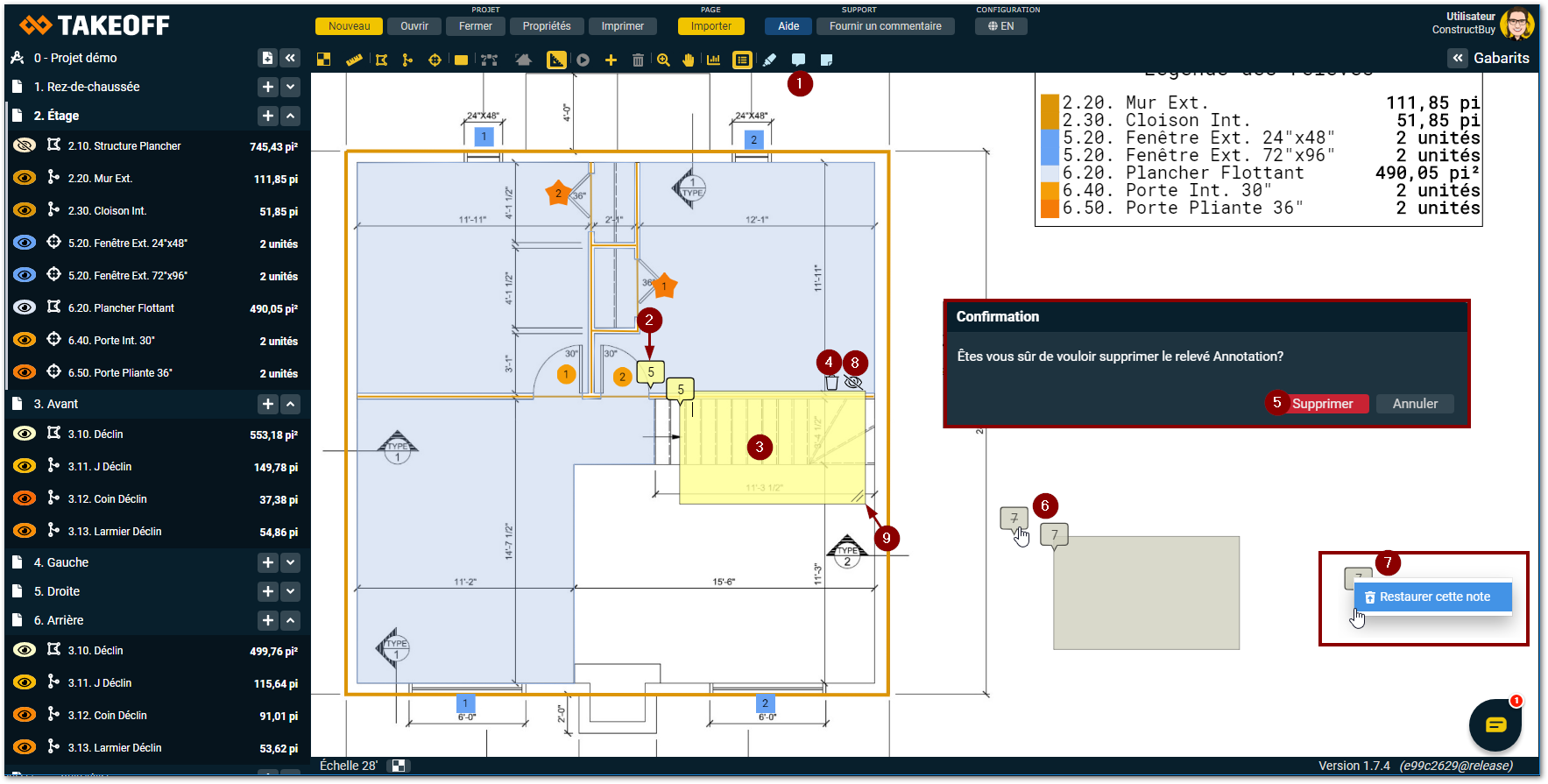
Cliquez sur l'outil «Annoter» dans la barre d'outils (ou sur la touche 6 de votre clavier)
Il y a deux parties à une annotation:L'icône permet de pointer l'endroit où l'annotation doit se faire, il peut être déplacé indépendamment de la zone texte et le chiffre dans la bulle permet de retracer facilement la zone de texte à laquelle il appartient
La zone de texte dans laquelle vous pouvez écrire votre annotation peut aussi être déplacée indépendamment de l'icône
Cliquez sur l'icône «poubelle» pour supprimer une annotation
Cliquez ensuite sur «Supprimer» dans la fenêtre de confirmation qui apparaît
L'annotation ne disparaîtra pas complètement, mais il ne restera que l'icône et en gris avec le chiffre barré, en passant votre souris sur l'icône, vous verrez apparaître la zone de texte correspondante également en gris
Il est aussi possible de restaurer une annotation qui aurait été supprimée par erreur en faisant un clic droit avec votre souris sur l'icône
L'icône «Oeil» permet de faire disparaître la partie «Zone de texte» de votre plan, pour la faire apparaître à nouveau, il vous suffit de cliquer sur l'icône correspondant
Utilisez le coin inférieur droit pour redimensionner la zone de texte de votre annotation
Surligneur
Vous pouvez surligner certaines parties d'une page en utilisant la fonction surligneur.
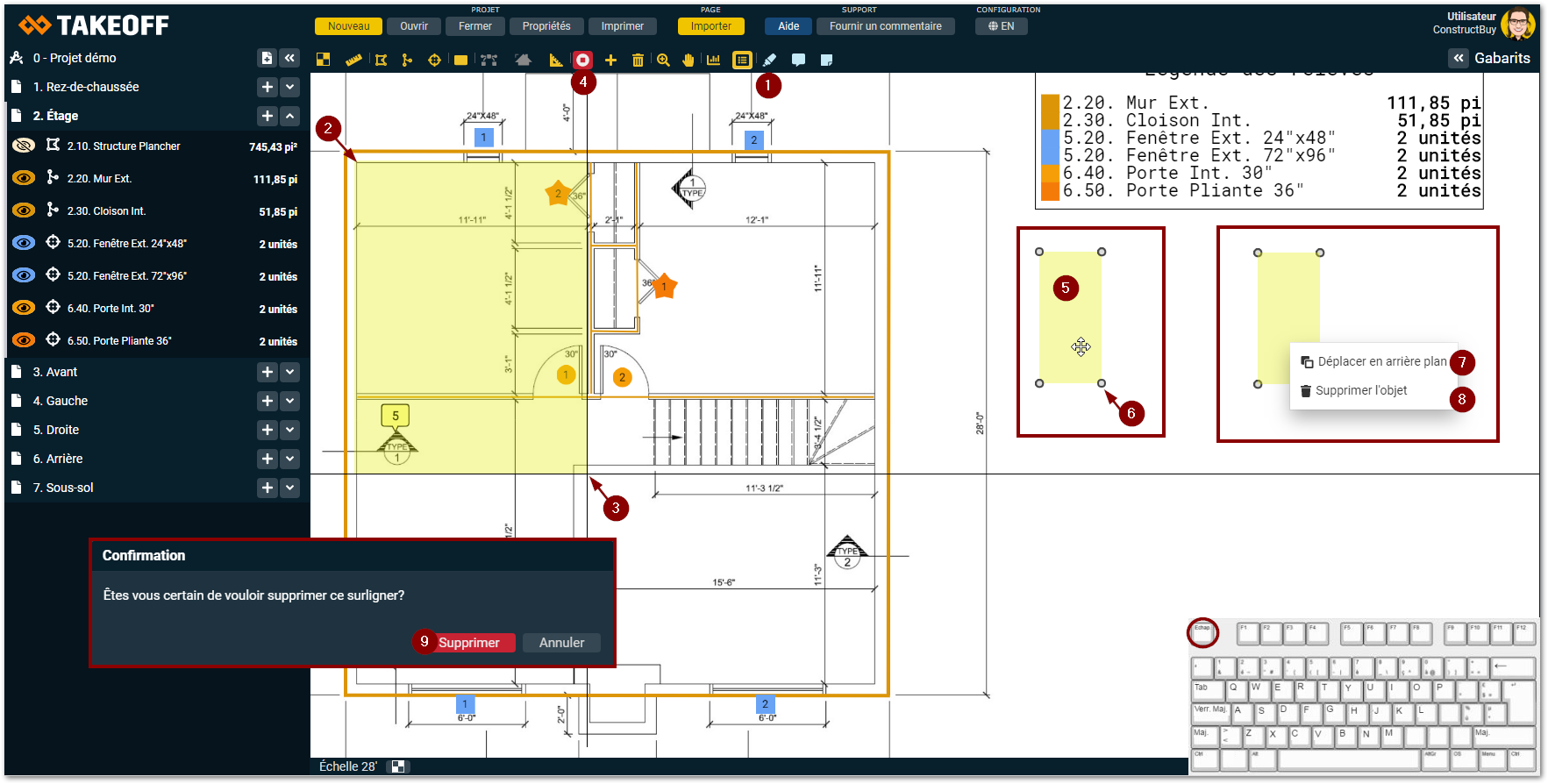
Cliquez sur l'outil «Surligner» dans la barre d'outils (ou appuyez sur la touche 5 de votre clavier)
Cliquez à l'endroit où vous souhaitez commencer la zone de surlignage
Cliquez une deuxième fois lorsque vous êtes satisfait de la zone surlignée
Appuyez ensuite sur le bouton d'arrêt rouge ou sur la touche Échap quand vous avez terminé de surligner les zones de votre choix
Une zone surlignée peut être déplacée comme vous le souhaitez en cliquant dessus et en la glissant
Modifiez la taille de la zone surlignée en déplaçant les coins de la zone vers l'extérieur ou l'intérieur de la forme
Assurez vous de bien voir les relevés de quantités dans la zone surlignée en faisant un clic droit sur la zone et en choisissant «Déplacer en arrière-plan»
Il est aussi possible de supprimer une zone surlignée:Faites un clic droit sur la zone surlignée et appuyez sur «Supprimer l'objet»
Cliquez ensuite sur le bouton «Supprimer» dans la fenêtre qui apparaît
Légendes
Il est possible de faire s'afficher deux types différents de légendes sur la même page.
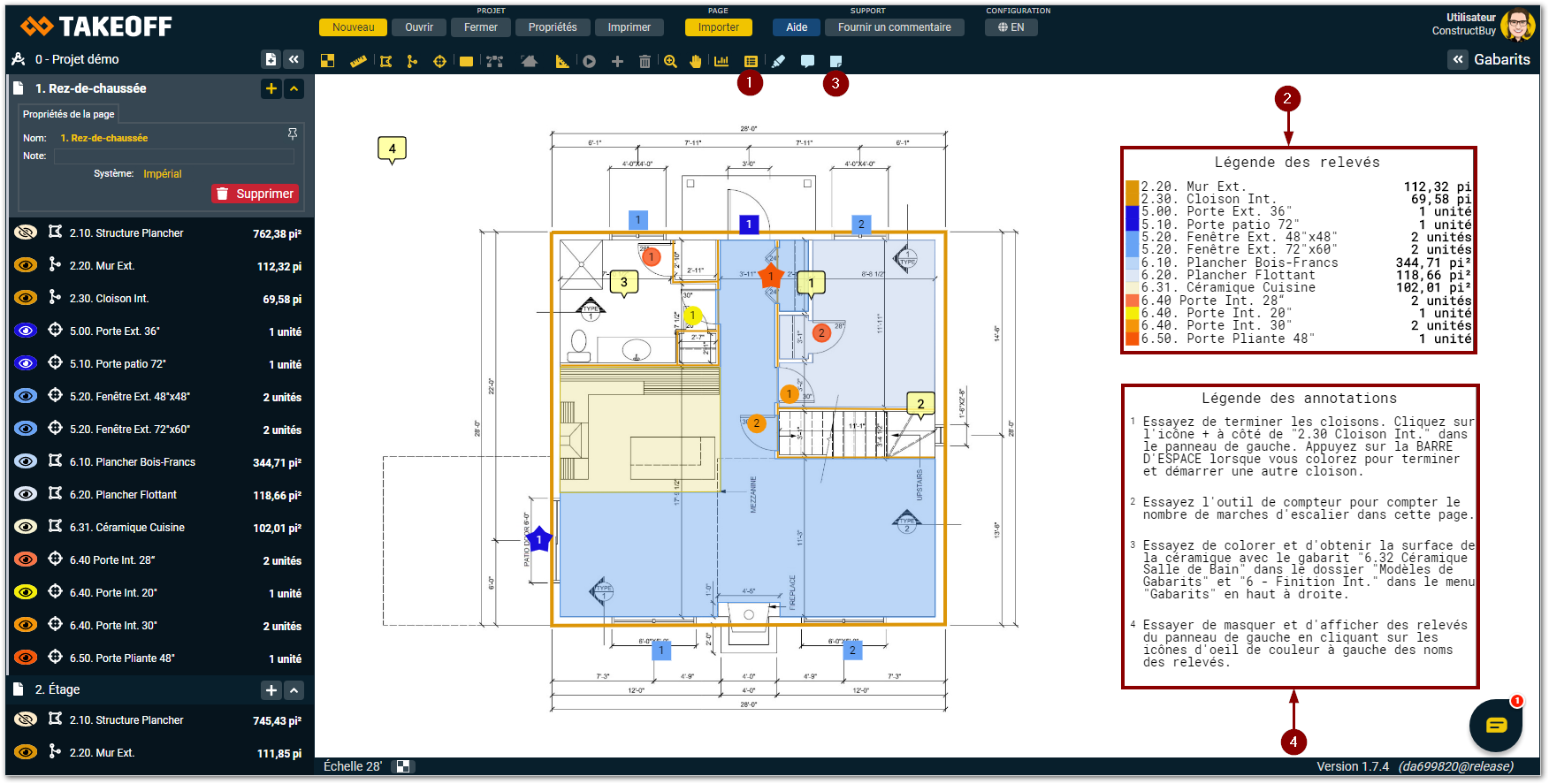
Cliquez sur le bouton «Légende des relevés» dans la barre d'outils située en haut de la page
La légende des relevés de la page sur laquelle vous êtes apparaîtra sur votre plan, vous pouvez la déplacer comme vous le souhaitez sur votre plan
Cliquez sur le bouton «Légende des annotations» situé dans la barre d'outils dans le haut de la page
La légende des annotations apparaîtra sur la page de votre plan, vous pouvez la déplacer comme vous le souhaitez sur votre page de plan